Erstellen Sie ein Pareto-Diagramm in Excel
Dieses Beispiel zeigt Ihnen, wie ein Pareto-Diagramm in Excel erstellen. Die Pareto-Prinzip besagt, dass für viele Veranstaltungen, rund 80% der Effekte kommen von 20% der Ursachen. In diesem Beispiel werden wir kommen rund 80% der Beschwerden von 20% der Beschwerdetypen sehen, dass.
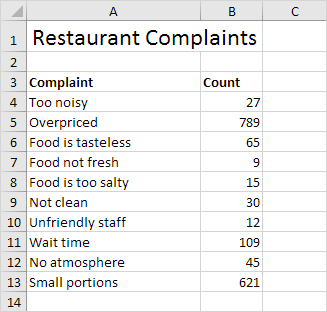
Um ein Pareto-Diagramm in Excel 2016 oder später zu erstellen, führen Sie die folgenden Schritte.
-
Der Bereich A3 wählen: B13.
-
Wählen Sie auf der Registerkarte Einfügen in der Gruppe Charts, klicken Sie auf das Symbol Histogramm.
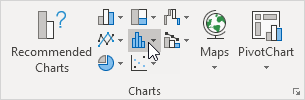
-
Klicken Sie auf Pareto.
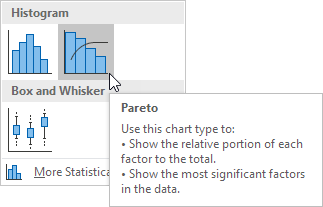
Ergebnis:
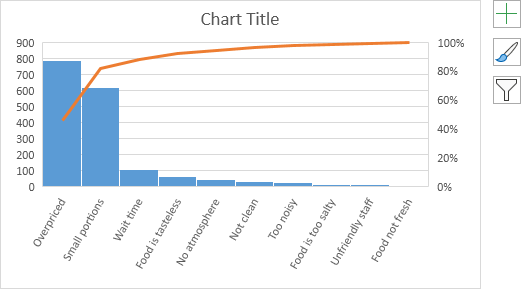
Hinweis: ein Pareto-Diagramm kombiniert ein Säulendiagramm und ein Liniendiagramm.
-
einen Diagrammtitel ein.
-
Klicken Sie auf der rechten Seite des Diagramms und klicken Sie auf das Kontrollkästchen neben Datenbeschriftungen auf die Schaltfläche +.
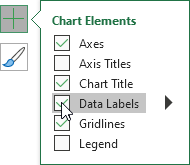
Ergebnis:
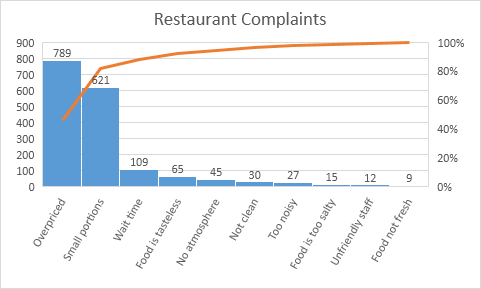
Schlussfolgerung: die orange Pareto Linie zeigt, dass (789 + 621) / 1722 ≈ 80% der Beschwerden kommt von 2 von 10 = 20% der Beschwerde-Typen (überteuert und Kleine Portionen). Mit anderen Worten: das Pareto-Prinzip gilt.